해외여행을 하는 경우, 가장 먼저 마주하게 되는 것은 바로 ”입국심사”를 거치는 것이다. 입국심사를 무사히 마쳐야, 비로소 여행을 시작할 수 있다. 예전에는 이러한 입국심사 과정 전에 종이에 수기로 “입국신고서”를 작성해야 했지만, 이제는 선택적으로 온라인으로 이러한 과정을 대체할 수 있는 시스템을 도입하고 있는 국가가 늘어나고 있다.
일본 역시도 이러한 전자 입국 신고서를 받고 있는 국가로, 입국 전에 미리 온라인으로 “전자 입국 신고서”를 작성할 수 있다. 전자입국신고서를 작성하는 경우, 수기로 작성하는 것보다 더 매끄럽게 진행할 수 있다는 장점이 있다. 물론, 이는 필수는 아니기에 원한다면, 입국신고서를 받아서 수기로 작성 후에 입국심사대에 제출을 할 수 있기도 하다.
”온라인 입국 신고서, 비지트 웹 재팬(Visit Web Japan)”
비지트 웹 재팬은 말 그대로 일본을 방문하는 사람들을 위해서 열어둔 사이트이다. 종이로 된 입국신고서와 세관신고서를 작성하는 대신 온라인으로 작성해두면 시간을 절약할 수 있기도 하고, 간편하게 진행할 수 있다는 장점이 있다.
출국 전에 온라인으로 미리 입국 신고서와 세관 신고서를 작성하면, “QR 코드”가 제공이 되는데, 이 QR 코드를 잘 저장해두었다가, 입국장에서 “QR 코드”를 보여주면 입국 심사를 빠르게 진행할 수 있다.
또한, 한 번 등록을 해두면, 1년 반 이내에 일본에 재입국 시 새로 등록할 필요 없이 계속해서 이용할 수 있다는 장점이 있으며, 비지트 웹 재팬은 “나리타, 하네다, 간사이,주부, 후쿠오카, 신치토세, 나하 공항에서 이용할 수 있다.


”비지트 웹 재팬 등록방법“
비지트 웹 재팬 등록방법은 간단하다. 컴퓨터로 진행할 수 있기도 하고, 휴대폰으로도 진행할 수 있다. 편한 방법을 활용해서 진행하면 된다. 준비물은 아래와 같다.
- 인터넷 접속이 가능한 컴퓨터 혹은 스마트폰
- 여권
- 일본 입국 항공사, 항공기 편명
사이트는 일본어뿐만 아니라, 영어, 한국어까지도 지원이 되니, 한국어로 설정해두고 진행하면 편리하게 회원가입을 마칠 수 있다.
- 계정 생성
우선, 먼저 계정을 작성해야 한다. 본인이 사용하는 이메일 주소를 활용하여 신규 가입을 진행할 수 있으며, 가입 이후에는 이메일로 로그인을 하면 된다. 이메일과 비밀번호를 입력하면, 가입이 완료되나, 입력한 메일주소로 인증메일이 발송되니, 이메일을 확인해서 인증메일을 꼭 확인해야 한다.
- 이용자 등록하기
계정 생성이 완료되었으면, 이용자 등록을 진행할 수 있다. 본인정보를 클릭해서, 개인정보를 입력하면 된다. 마지막에 “면세 QR 코드” 이용 여부를 묻기도 하는데, 사용하기를 하면, 면세점에서 물건을 구입할 때, 일일이 여권을 제출하지 않아도 “QR 코드”를 제출해서 면세를 적용받을 수 있다. 물론, 이것을 신청하지 않더라도, 여권을 제출하면 면세혜택을 받을 수 있으니, 큰 의미는 없다.
이후, 일본 비자 유무를 물어보는데, 비자가 있으면 비자 정보를 등록하고, 그렇지 않다면, 없음을 선택하고 다음으로 넘어가면 된다.




- 입국 예정 정보 등록하기
입국 예정 정보를 등록하면 된다. 입국 예정일과 귀국 예정일에 대한 정보를 입력하면, 신청이 마무리 된다. 일본 여행의 경우에는 90일까지 무비자로 체류가 가능하므로, 굳이 90일 이내로 머무는 경우에는 굳이 비자가 필요하지 않다.
일본 연락처를 등록해야 하기도 하는데, 일본 연락처는 본인이 숙박을 예약한 호텔 주소와 호텔 전화번호로 작성하면 무리없이 넘어갈 수 있다.
- 입국심사 수속 준비
일본 입국을 신속하게 만들어줄 항목으로, 본인의 이름을 선택한 후 비자가 따로 없다면, “외국인 입국기록” 버튼을 눌러서, 안내되는 순서대로 작성을 하면 된다.
본인의 성과 이름을 여권에 기재된 내용과 똑같이 기재하고, 나머지 그 외의 생년월일, 주소 등도 여권과 같이 똑같이 기재한다.
일본 여행이 목적이니, 여행 목적은 ”관광“을 선택하고, 항공편명과 일본에 얼마나 머물지 입력하면 된다.


- 세관 신고 항목 등록
세관에 신고할 것이 있는지 미리 등록하는 내용으로 세관에 신고할 것이 없으면, ”전부 없음“을 선택하면 마무리 된다.
마찬가지로, 여기에서 본인의 여권번호, 직업, 입국일, 출국일 등 개인정보 입력 화면이 나오는데, 내용 그대로 입력을 해주면 완료된다. 동반 가족 여부를 체크하기도 하는데, 이 경우도 사실대로 적으면 문제없이 넘어갈 수 있다.
- QR 코드 발급하기
모든 과정을 마쳤다면, QR 코드를 발급받을 수 있다. 입국심사, 세관 신고 두 가지의 QR 코드를 각각 발급받고 저장을 해두었다가 입국심사대와 세관에서 제출하면 된다. 발급 이후, 미리 화면 캡쳐 기능을 이용해서 QR 코드를 휴대폰에 저장해두면 편리하게 이용할 수 있을 것이다.
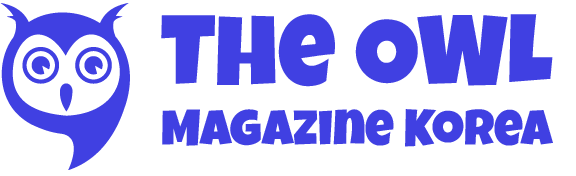









Leave a Reply